Вы устали от Звук уведомлений Discord по умолчанию и хотите оживить обстановку? К сожалению, Discord не предлагает встроенной настройки звука, как другие платформы обмена сообщениями. Однако я нашел несколько обходных путей, которые помогут вам изменить звук уведомлений Discord по своему вкусу. В этом руководстве я расскажу вам, как это сделать.
Примечание. Изменить звук уведомлений Discord можно только в приложениях для Windows, Mac и Android. В настоящее время невозможно изменить звук уведомлений в веб-версии Discord или приложении для iPhone. Вы можете включать и отключать уведомления только на этих платформах.
1. Изменение звука уведомления Discord на рабочем столе (Windows и Mac)
Приложение Discord по умолчанию не позволяет напрямую изменять звуки уведомлений. Однако сторонние инструменты, такие как BetterDiscord, могут добавить эту функцию.
⚠️ Внимание : BetterDiscord нарушает условия обслуживания Discord. Однако BetterDiscord упомянул только некоторые плагины в BetterDiscord противоречат условиям Discord. Плагин, используемый для изменения пользовательских звуков, не имеет таких проблем, но действуйте на свой страх и риск.
1. Загрузите и установите BetterDiscord :
- Посетите bestdiscord.app , чтобы загрузить установщик.
- Откройте загруженный файл и примите соглашение, чтобы начать работу.
- Выберите вариант Установить BetterDiscord и выберите версию приложения Discord.
- Наконец, нажмите кнопку Установить, чтобы установить BetterDiscord.
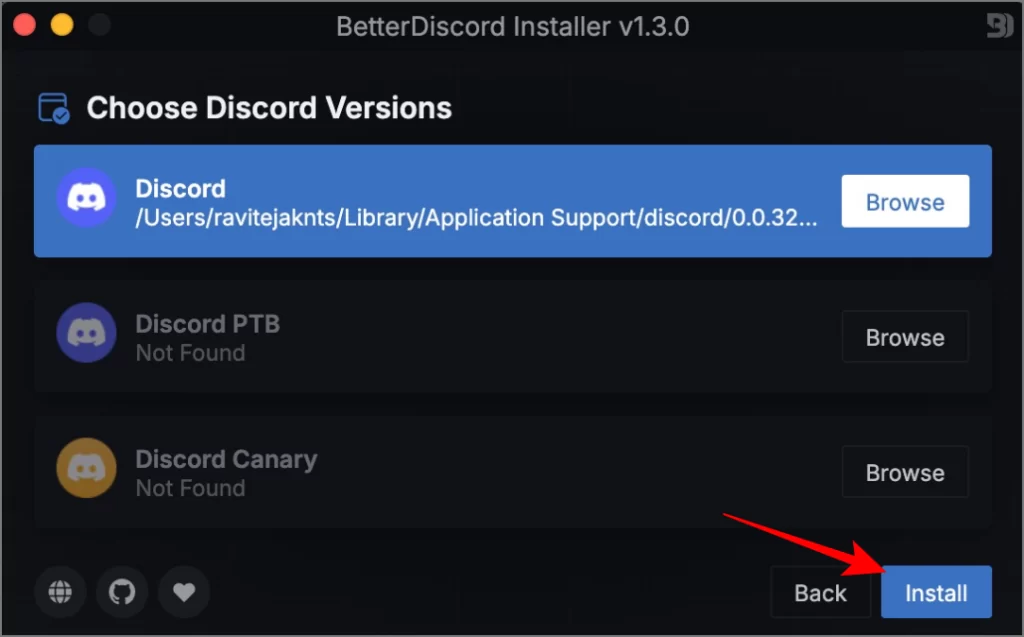
2. Установите звуковой плагин :
- Откройте Страница плагина звука уведомлений и загрузите плагин.
- Он загрузит файл
.plugin.js. Переместите этот файл в папку плагинов BetterDiscord:Windows :
C:\Users\YourUsername\AppData\Roaming\BetterDiscord\plugins\
Mac :~/Library/Application Support/BetterDiscord/plugins
3. Включить плагин :
- Откройте Discord и перейдите в Настройки пользователя.
- Выберите параметр Плагины в разделе BetterDiscord.
- Во всплывающем окне вам будет предложено загрузить зависимости; нажмите Загрузить.
- Если вы правильно переместили файл в папку «Плагины», вы должны увидеть два варианта: BDFDB и NotificationSounds. Включите оба.
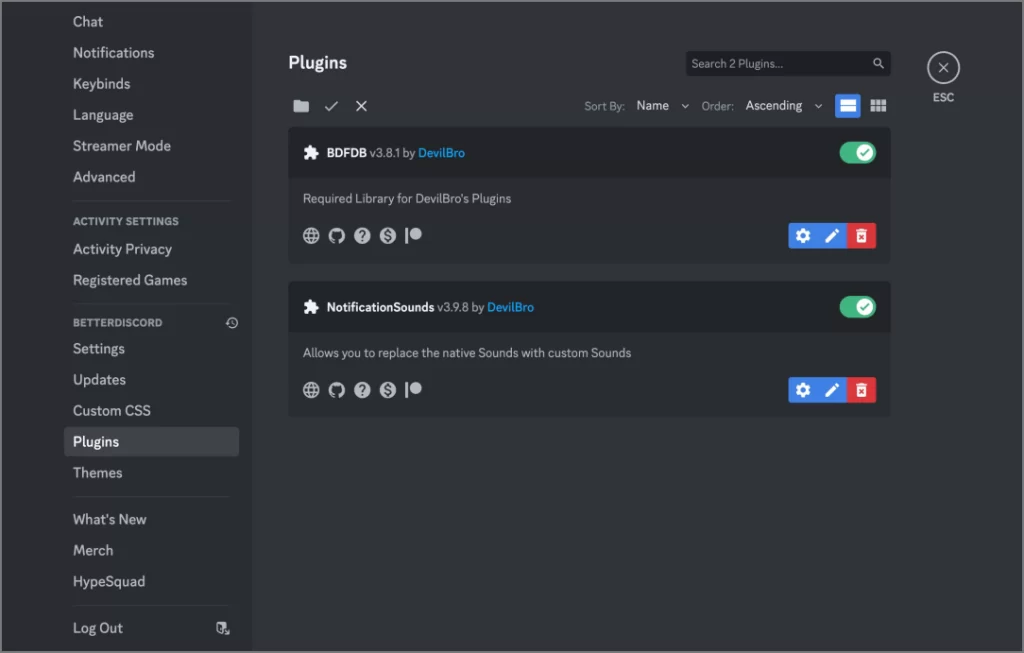
4. Настроить параметры звука :
- Нажмите значок Настройки рядом с плагином NotificationSounds.
- Выберите параметр Конфигурация звука.
- Здесь вы можете выбрать тип звука (например, звонок, личное сообщение), а затем выбрать один из доступных звуков.
- У вас также есть возможность загрузить свои собственные звуки, если вас не устраивают имеющиеся.
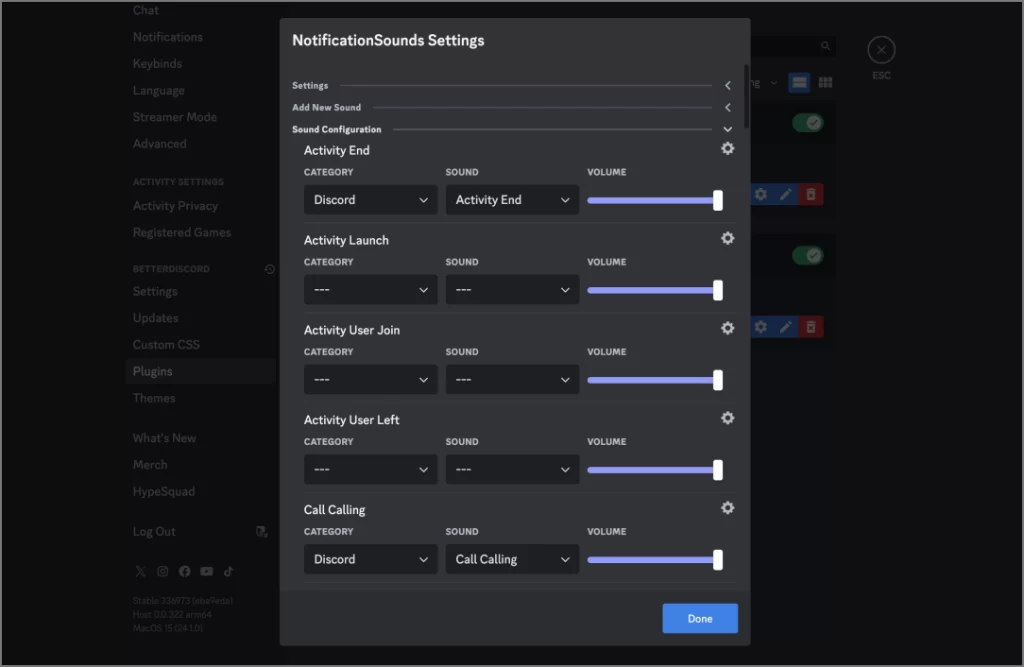
2. Изменить звук уведомлений в приложении Discord для Android
На Android вы можете установить собственные звуки уведомлений для Discord через настройки приложения.
- Откройте Настройки >Приложения >Discord.
- Выберите Уведомления и выберите категорию (например, «Личные сообщения»).
- Выберите параметр Звук.
- Выберите собственный звуковой файл из памяти телефона.
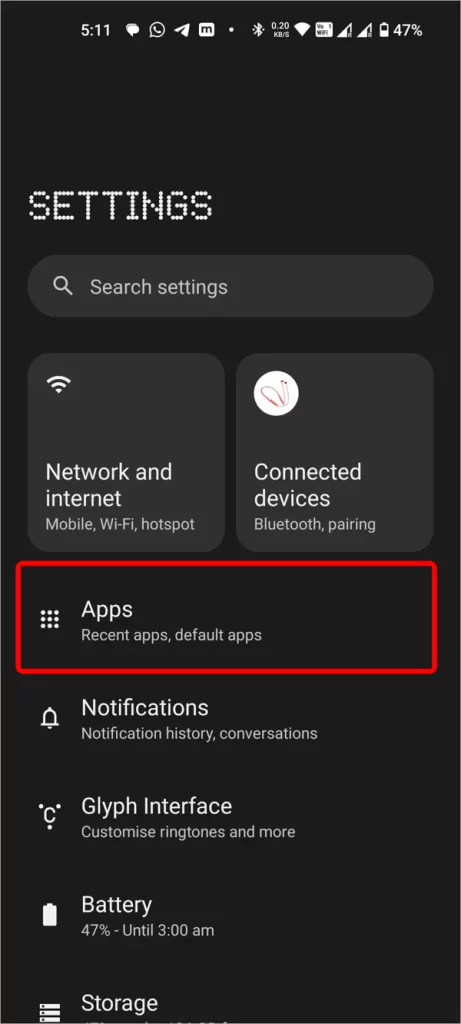
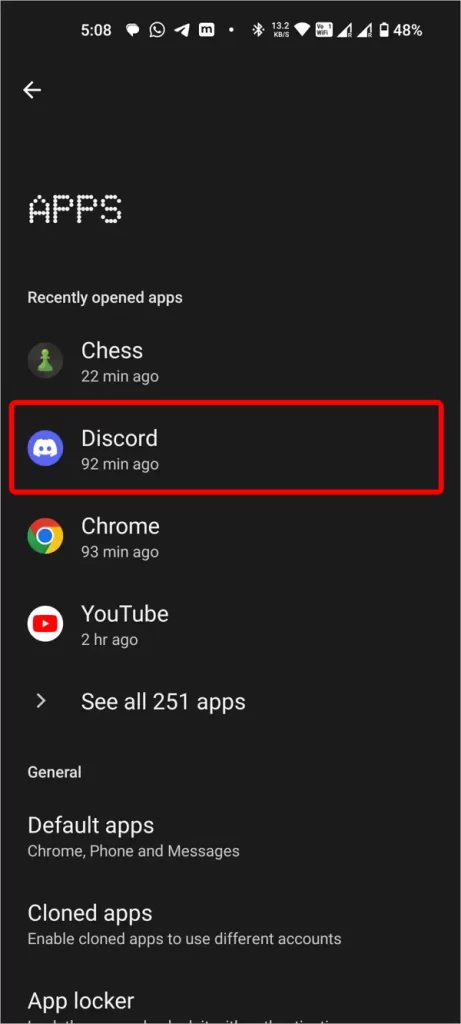
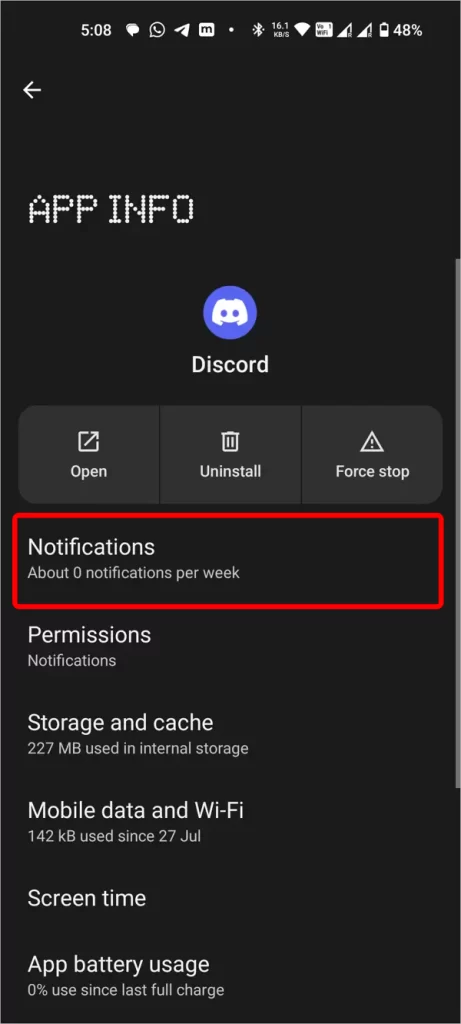
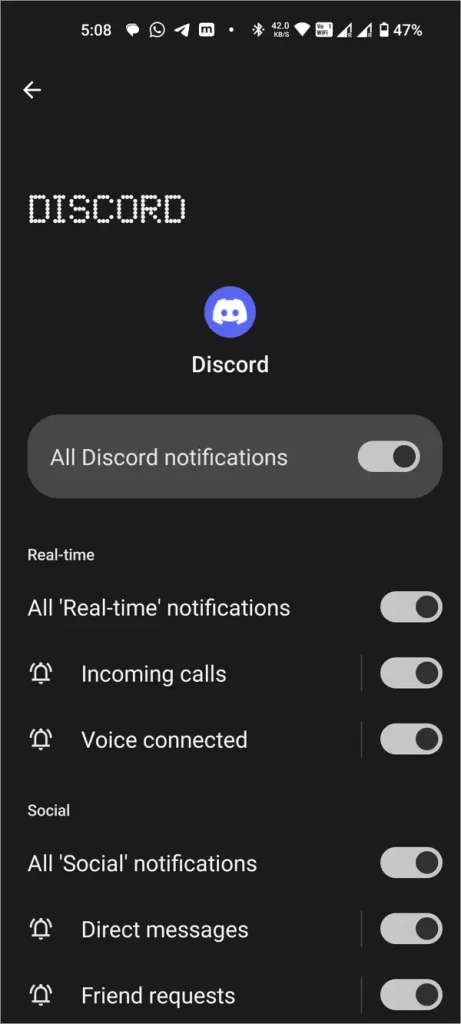
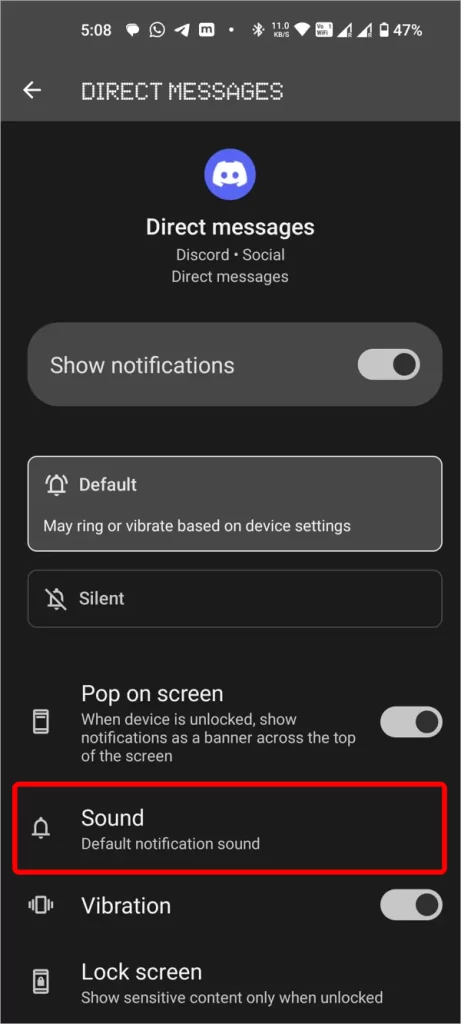
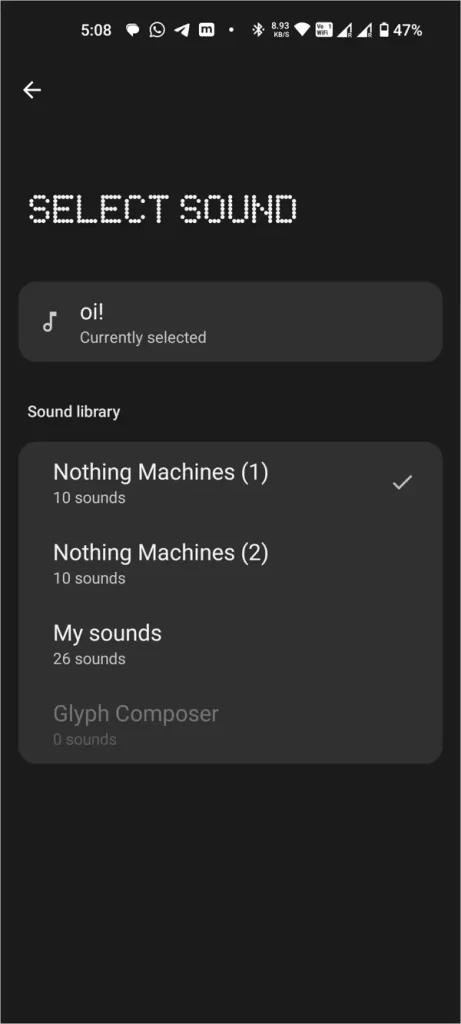
Для iPhone Discord изначально не поддерживает пользовательские звуки. Возможно, вам придется использовать Приложение «Ярлыки» или пользовательскую автоматизацию для изменения звуков, но их может быть сложно настроить.
И всё.